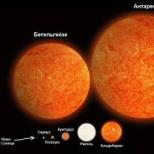Cum se calculează procentul folosind formula în excel. Microsoft Excel: scădere procentuală. Formula de bază pentru calcularea dobânzii în Excel
Formula procentuală în Excel
În Excel, puteți aplica formatul „Procent” unei celule și, în funcție de faptul dacă este aplicat unei celule în care sunt scrise procente sau nu, va depinde de forma formulei. Singura diferență este că o astfel de celulă numar decimal se scrie automat ca procent și nu este nevoie să se aplice împărțirea și înmulțirea cu o sută în formulă.
De exemplu, trebuie să obținem un procent dintr-un număr și avem un format comun aplicat celulelor. În acest caz, formula se scrie așa cum au fost predate la școală, se împarte la o sută și se înmulțește cu un procent.
De asemenea, puteți simplifica puțin notația folosind semnul de procent din formulă, poate că va fi mai convenabil pentru cineva. Celula cu valoarea inițială este înmulțită cu celula cu valoarea procentului urmată de semnul procentului.

Dacă celula care conține valoarea procentuală are aplicat formatul „Procent”, atunci formula va arăta ca înmulțirea a două celule.

Cum să scazi sau să adaugi procente la un număr în Excel?
Puteți scădea procente în Excel sau adăuga procente la un număr pur și simplu scriind formula corect, ținând cont de formatul aplicat celulelor. De exemplu, formulele pentru scăderea procentelor dintr-un număr pot fi așa cum se arată în imaginile de mai jos.



Formula pentru adăugarea de procente la un număr în Excel va arăta similar.

Foarte des, Microsoft Excel este folosit tocmai pentru efectuarea diferitelor calcule, analiza datelor, rezolvarea sarcinilor matematice, de inginerie și economice. Un set extins de caracteristici, implementate direct în program sau descărcate ca suplimente, vă permite să utilizați Excel în orice direcție. Rezolvare simplă probleme de matematică- cum ar fi, de exemplu, calculul dobânzii - acesta este ceva care poate fi util fiecărui utilizator atât la serviciu, cât și acasă. În acest articol, vom arunca o privire detaliată asupra modului de calculare a procentelor în Excel. Să ne dăm seama. Merge!
Microsoft Excel rezolvă o mulțime de probleme de matematică
Să ne dăm seama cum se găsește un procent dintr-un număr sau o sumă. De exemplu, există un tabel care conține valori numerice. Pentru a face mai convenabil, faceți o placă separată pentru rezultatele calculelor. Este important să înțelegeți cum se efectuează calculul. Pentru a face acest lucru, faceți o proporție. Rezolvați proporția înmulțind numerele în diagonală și împărțind rezultatul la numărul diagonal opus pe care îl căutați. De exemplu, dacă trebuie să calculați 7% din suma 123456, expresia va arăta astfel: x=123456*7/100.
Uitați-vă la adresele celulelor care conțin valorile utilizate pentru calcule. Să spunem că acestea sunt adresele B1 (123456) și E7 (7%). Formula care trebuie introdusă într-un câmp special al programului ar trebui să arate astfel (fără ghilimele): „=B1*E7/100%”.

Pentru a calcula 7% dintr-un interval de valori din tabel, adăugați o referință de celulă absolută (adăugați un semn „$”). Pentru acest exemplu, sintaxa ar arăta astfel: „=B1*$E$7/100%”. Formula poate fi simplificată la forma: „=B1*0.07”. Rezultatul execuției va fi exact același.
O problemă similară poate fi rezolvată și invers. De exemplu, dacă cantitatea este cunoscută, dar procentul (%) nu este cunoscut. În acest caz, este de asemenea necesar să se întocmească o proporție prin construcție expresie matematică pe baza ei.

Celulele care conțin rezultatul calculelor trebuie făcute într-un format special, astfel încât toate valorile obținute să fie afișate cu semnul „%”. Pentru a face acest lucru, selectați intervalul dorit de celule, apoi faceți clic dreapta pe oricare dintre ele. Selectați „Format” din meniul care se deschide. Accesați secțiunea „Număr”, faceți clic pe elementul „Procent”. Prin setarea acestui format, programul va înmulți automat rezultatul cu 100 adăugând semnul „%”. După ce ați ales un astfel de format, este necesar să schimbați formula, astfel încât calculul să fie efectuat corect.

Toate problemele de acest tip sunt rezolvate prin întocmirea unei proporții. Pe baza a ceea ce se caută exact, valorile sunt multiplicate și împărțite în moduri diferite, cu toate acestea, abordarea în sine este întotdeauna aceeași.
Dacă doriți să adăugați % la cantitate, de exemplu, la 7589 (din celula C3) adăugați 12%, faceți o formulă ca aceasta: „=C3+C3*0,12” sau „=C3+C3*12%”. În acest gen de sarcini, mulți fac greșeala de a uita să calculeze procentul din suma specificată înainte de a o adăuga. O expresie compusă incorect arată astfel: „=C3+12%”.

Acum, dacă este nevoie să calculați rapid procentul unei serii de numere, puteți face față cu ușurință acestei sarcini folosind Microsoft Excel. Lasă un comentariu dacă articolul te-a ajutat să faci față dificultăților pe care le-ai întâmpinat și pune întrebări dacă ceva nu a fost clar.
Astăzi, mulți oameni zilnic trebuie să rezolve mici probleme aritmetice: numărarea veniturilor și cheltuielilor, ratele la împrumuturi și depozite. Foarte des ne confruntăm cu problema - cum să calculăm procentul în Excel sau folosind un calculator? Mulți îl preferă pe cel din urmă, temându-se de un nume străin de neînțeles. De fapt, cu cunoștințe minime de calculator, îți poți face viața în domeniul calculelor mult mai ușoară. Vom rezolva aceste probleme cu calculul dobânzii în Excel folosind exemple.
Limita lunară de energie electrică este de 200 kW. În prima săptămână au fost consumați 50 kW. Ce procent din limita lunară a fost utilizat?
Calcul folosind un calculator: împărțiți 50 la 200, înmulțiți cu 100 - obținem 25%.
Să facem același lucru pe pagina Excel. Faceți clic pe o celulă liberă (în cazul nostru, A1), introduceți 200, în celula adiacentă (B1) - 50. Apăsați următoarea celulă - C1. O formulă va fi introdusă în ea, să o facem în cel mai simplu și mai înțeles mod:
- introduceți semnul „=" (egal), faceți clic pe B1 cu o valoare de 50, introduceți semnul „/” (diviziune), faceți clic pe A1 cu o valoare de 200,
- introduceți semnul „*” (înmulțire), introduceți 100 (în celula C1 observăm combinația = B1 / A1 * 100), apăsați ENTER - obținem numărul dorit 25. În loc de combinația *100, puteți introduce semnul „%” (=B1/A1%)- rezultatul va fi același;
- selectați celula cu rezultatul C1, în fila „Număr” a panglicii „Acasă”, schimbați formatul acesteia în „Procent” și eliminați semnul „%” (= B1 / A1) din formulă, obținem 25,00% ;
- modificarea numerelor din celulă. A1 și B1, în celula C1 veți vedea întotdeauna ce procent este numărul din B1 din numărul conținut în A1.
Cheie. Puteți introduce numerele de celule în formulă fie făcând clic direct pe ele, fie manual.
Formula în sine poate fi introdusă direct în celulă după dublu clic pe ea, precum și în bara de formule.
Calculele în Excel sunt convenabile de efectuat nu numai în organizație, ci și pentru contabilizarea bugetului familiei
Ce procent este suma numerelor numărului
Să complicăm primul exemplu. Consumul de energie electrică în prima săptămână a fost de 50 kW, în a doua - 45 kW, în a treia - 47 kW. Întrebarea este aceeași - cum se calculează cât de mult a fost cheltuită limita lunară:
- În prima celulă A1, introducem limita lunară - 200, în următoarea - consumul de energie electrică săptămânal, respectiv: B1 - 50, C1 - 45, D1 - 47.
- Selectați următoarea celulă E1, în fila „Editare” a panglicii „Acasă”, faceți clic pe pictograma Autosum, după care apare un cadru albastru.
- Schimbând dimensiunea și poziția cadrului albastru, îmbinăm celulele în care trebuie însumate valorile - B1, C1, D1.
- Într-o celulă E1 ar trebui să apară formula =SUM(B1:D1), apăsați enter.
- Selectați celula F1, schimbați-i formatul în „Procent”, introduceți formula în ea: =E1 / A1, apăsați Enter, obținem rezultatul - 71%.
- Dacă nu este necesară cantitatea intermediară, atunci în formula celulei E1, trebuie să împărțiți cantitatea la conținutul lui A1, adăugând semnul „/” și făcând clic pe celulă. A1 - formula va avea următoarea formă: = SUMA (B1: D1) / A1.
- Schimbăm formatul celulei E1 la „Procent”, obținem același rezultat - 71%.
Nu uitați că orice formulă în Excel începe cu semnul „=", fără acesta, programul definește informațiile introduse ca date obișnuite și nu ca o formulă - va apărea un mesaj de eroare.

Pentru a introduce o formulă într-o anumită celulă, mai întâi trebuie să puneți semnul „="
Care este procentul din număr
Foarte des apare problema inversă - cum se calculează procentul unui număr în Excel? Să presupunem că vinzi un produs, să zicem fier de călcat, la un preț de 1.500 de ruble bucata. TVA este de 20%. Cât va fi în ruble? Nu vom ridica un calculator, ne vom întoarce imediat la Excel:
- în prima celulă A1, introduceți prețul fierului nostru de călcat - 1500;
- în al doilea B1, după ce și-a schimbat anterior formatul în „Procent”, introducem valoarea TVA - 20;
- în celula cu rezultatul C1, introduceți formula: =A1*B1, apăsați ENTER - obținem rezultatul: 300 de ruble.
Dacă procentul este întotdeauna constant, atunci puteți scurta formula și puteți elimina o celulă cu procente. Va arăta astfel:
- În A1, ca și în exemplul anterior, introducem prețul 1500.
- În a doua celulă B1, introduceți formula: = A1 * 20%, apăsați ENTER, obținem rezultatul - 300 de ruble.
Dacă trebuie să faceți aceleași calcule pentru mai multe produse, atunci nu este necesar să introduceți formule pentru fiecare dintre ele. De exemplu, dacă sunt introduse mai multe prețuri în coloana A, TVA-ul este calculat pentru A1 în celula B1, apoi pentru a-l calcula pentru A2 și restul celulelor din coloana A, trebuie să faceți clic pe B1 - va apărea un cadru negru în jurul valorii de aceasta. Apucând colțul din dreapta jos cu mouse-ul (indicat de un pătrat mic, când plasați mouse-ul pe care apare o cruce neagră), trageți-l în jos în celulele necesare - formula va fi copiată în ele.
Să presupunem că doriți să calculați prețul unui produs cu TVA. Această valoare poate fi calculată în următoarea celulă C1. Pentru aceasta:
- faceți dublu clic pe C1, în fila „Editare” a panglicii „Acasă”, faceți clic pe pictograma sumă;
- mutând (strângerea, întinderea) cadrul albastru care a apărut după apăsarea semnului sumei, selectați A1 și B1, în C1 ar trebui
- formula =SUM(A1:B1);
- apăsați ENTER, obținem rezultatul - 1800 de ruble.
Rețineți că în acest fel, puteți realiza un întreg tabel cu o listă a tuturor bunurilor, unde sunt indicate costul și TVA-ul acestora.
Operațiile matematice legate de interes sunt relevante nu numai în domeniul comerțului și al economiei. Astfel de calcule sunt necesare pentru rezolvare diverse sarciniîn chimie și fizică, medicină, gătit, construcții și multe alte industrii.

Cunoașterea calculelor în Excel poate simplifica contabilitatea unui antreprenor
Care este procentul din suma numerelor
- mai întâi, însumați toate valorile: selectați B11, apăsați pictograma sumă;
- cu un cadru albastru combinăm toate celulele cu valori însumate (obținem formula = SUM (B1: B10)), apăsați enter;
- în B12, după ce și-a schimbat anterior formatul în „Procent”, introducem valoarea TVA - 20;
- în celula cu rezultatul B13, introduceți formula: =B11 * B12, apăsați ENTER - obținem rezultatul dorit.
Dacă nu avem nevoie rezultate intermediareînsumarea, iar valoarea TVA-ului este constantă, atunci calculele pot fi reduse la o singură formulă - suma trebuie înmulțită cu 20%. În acest caz, formula va lua forma: \u003d SUM (B1: B10) * 20%.
Dacă se comite o greșeală la introducerea formulei, în dreptul celulei apare un mesaj. Semn de exclamare. Pentru a edita o formulă, selectați celula care o conține și faceți modificările necesare în bara de formule. Utilizați mouse-ul pentru a selecta celule sau intervale noi.
Pentru a stăpâni elementele de bază ale lucrului cu Excel, aveți nevoie de destul de mult timp și cunoștințe - nu este mult mai dificil decât jocurile online sau rețelele sociale. Adăugarea, scăderea, calcularea procentelor, crearea de tabele pivot, păstrarea înregistrărilor rezumative - Excel are o mulțime de funcții care ne pot ajuta în fiecare zi.
In contact cu
CELE MAI BUNE ÎMPRUMUTURILE LUNA ACEASTA
JavaScript trebuie să fie activat în setările browserului pentru ca sondajul să funcționeze.
În timpul calculelor, uneori trebuie să adăugați procente la un anumit număr. De exemplu, pentru a afla indicatorii actuali de profit, care au crescut cu un anumit procent față de luna precedentă, trebuie să adăugați acest procent la profitul lunii precedente. Există multe alte exemple în care trebuie să efectuați o acțiune similară. Să vedem cum să adăugați un procent la un număr în Microsoft Excel.
Deci, dacă trebuie doar să aflați cu ce va fi numărul după ce ați adăugat un anumit procent, atunci ar trebui să introduceți expresia conform următorului șablon în orice celulă a foii sau în bara de formule: „= (număr) + (număr) * (valor_procent )%".
Să presupunem că trebuie să calculăm ce număr obținem dacă adunăm douăzeci de procente la 140. Scriem următoarea formulă în orice celulă sau în bara de formule: „=140+140*20%”.


Aplicarea unei formule la acțiunile din tabel
Acum, să ne dăm seama cum să adăugați un anumit procent la datele care sunt deja în tabel.
În primul rând, selectați celula în care va fi afișat rezultatul. Am pus semnul „=" în el. Apoi, faceți clic pe celula care conține datele la care trebuie adăugat procentul. Punem semnul „+”. Din nou, faceți clic pe celula care conține numărul, puneți semnul „*”. Apoi, tastați pe tastatură procentul cu care doriți să creșteți numărul. Nu uitați să puneți semnul „%” după introducerea acestei valori.

Faceți clic pe butonul ENTER de pe tastatură, după care va fi afișat rezultatul calculului.

Dacă doriți să extindeți această formulă la toate valorile coloanelor din tabel, rămâneți pur și simplu pe marginea din dreapta jos a celulei unde este afișat rezultatul. Cursorul ar trebui să se transforme într-o cruce. Apăsăm butonul stâng al mouse-ului și, cu butonul ținut apăsat, „întindem” formula până la capătul tabelului.

După cum puteți vedea, rezultatul înmulțirii numerelor cu un anumit procent este afișat și pentru alte celule din coloană.

Am aflat că adăugarea unui procent la un număr în Microsoft Excel nu este atât de dificilă. Cu toate acestea, mulți utilizatori nu știu cum să facă acest lucru și fac greșeli. De exemplu, cea mai frecventă greșeală este scrierea unei formule folosind algoritmul „=(număr)+(valoare_procent)%”, în loc de „=(număr)+(număr)*(valoare_procent)%”. Acest ghid ar trebui să vă ajute să evitați astfel de greșeli.
În aproape fiecare domeniu de activitate ne confruntăm cu necesitatea de a putea calcula procente. Cel mai adesea, avem nevoie de abilități de calcul al dobânzii atunci când calculăm TVA-ul, marjele, majorările, dobânzile la împrumuturi, randamentele depozitelor și titlurilor de valoare și reduceri. Toate aceste calcule se fac ca un calcul al unui procent din suma.
Faceți clic pe butonul de mai jos pentru a descărca un fișier Excel cu exemple de calcule a dobânzii în Excel:
Ce este un procent?
Procent (latina la sută - la sută) - o sutime parte. Marcat cu semnul „%”. Indică proporția a ceva în raport cu întregul. De exemplu, 25% din 500 de ruble. înseamnă 25 de bucăți de 5 ruble. fiecare, adică 125 de ruble.
Formula de bază pentru calcularea procentului din sumă arată astfel:
Nu există o formulă universală pentru fiecare scenariu de calcul al dobânzii. Mai jos veți afla despre cele mai populare metode de plată.
Cum se calculează procentul unei sume în Excel
Lecție video:
(Parte/Întreg) * 100 = Procent (%)
Dar dacă utilizați formatul de celulă „Procent”, atunci pentru a calcula procentul unui număr, este suficient să împărțiți un număr la altul. De exemplu, avem mere pe care le-am cumpărat cu 100 de ruble. într-un depozit angro și vom stabili prețul cu amănuntul de 150 de ruble. Pentru a calcula procentul din cât este prețul de achiziție din prețul de vânzare cu amănuntul, avem nevoie de:
- Creați un tabel cu prețuri și adăugați o coloană pentru a calcula procentul:
- În celula D2, introduceți o formulă care calculează procentul prețului de cumpărare din prețul de vânzare:
- Aplicați formatul de celule D2 „Procent”:
Cum se calculează procentul sumei valorilor unui tabel Excel
Tutorial video:
Să ne imaginăm că avem o listă de vânzători cu volumul vânzărilor pentru fiecare și suma totală a tuturor vânzărilor pentru toți vânzătorii. Sarcina noastră este să stabilim ce procent este contribuția fiecărui vânzător la cifra de afaceri finală:
Pentru asta avem nevoie de:
- Adăugați o coloană la tabel cu calcul procentual;
- În celula C2, introduceți formula:
Semnele $ fixează coloana „B” și celula „9”, astfel încât, atunci când trageți formula pe toate rândurile tabelului, Excel înlocuiește automat volumul vânzărilor fiecărui vânzător și calculează % din vânzările totale. Dacă nu puneți semnele „$”, atunci când trageți formula, sistemul va muta celula B9 în jos câte celule trageți formula.
- Extindeți formula la toate celulele tabelului corespunzătoare rândurilor cu numele vânzătorilor:
- În exemplul de mai sus, am extins formula și am obținut valorile în formă numere fracționare. Pentru a converti datele primite în procente, selectați datele cu butonul stâng al mouse-ului și modificați formatul celulei în „Procent”:
Cum se calculează procentul de valori multiple din suma unui tabel
Tutorial video:
În exemplul de mai sus, aveam o listă de vânzători și volumul vânzărilor acestora. Am calculat cât a contribuit fiecare angajat la volumul final de vânzări. Dar ce se întâmplă dacă avem o listă de produse recurente cu date despre vânzări și dorim să calculăm ce procent din toate vânzările reprezintă un anumit produs?
Din lista de produse de mai sus, dorim să calculăm câte vânzări sunt roșiile (sunt scrise pe mai multe rânduri ale tabelului). Pentru aceasta:
- În dreapta tabelului, indicăm produsul (Roșii), pentru care dorim să calculăm ponderea în vânzări:
- Schimbați formatul celulei E2 la „Procent”;
- În celula E2, introduceți o formulă cu o funcție care vă va ajuta să calculați roșiile din lista de produse și să însumați vânzările acestora, apoi împărțiți-o la vânzările totale de produse:
Cum funcționează această formulă?
Pentru calcule folosim formula. Această funcție returnează suma numerelor date ca argumente care îndeplinesc criteriile specificate în formulă.
Sintaxa pentru funcția SUMIF este:
=SUMIF(interval, condiție, [suma_interval])
- gamă– gama de celule prin care sunt evaluate criteriile. Argumentul poate fi numere, text, matrice sau referințe care conțin numere;
- condiție– criterii care sunt verificate în raport cu intervalul specificat de celule și determină care celule trebuie rezumate;
- interval_sumă sunt celule însumate. Dacă acest argument nu este specificat, atunci funcția folosește argumentul gamă la fel de interval_sumă .
Astfel, în formula =SUMIF($A$2:$A$8,$E$1,$B$2:$B$8)/B9 am indicat " $A$2:$A$8” ca o gamă de mărfuri, printre care funcția va căuta criteriul de care avem nevoie (Roșii). Celula " $E$1” este specificat ca criteriu și indică faptul că căutăm „Roșii”. Interval de celule „ $B$2:$B$8” denotă ce celule trebuie rezumate dacă a fost găsit criteriul dorit.
Cum se calculează diferența procentuală în Excel
De exemplu, pentru a calcula diferența procentuală dintre două numere A și B, utilizați formula:
(B-A)/A = Diferența procentuală dintre două numere
În practică, atunci când utilizați această formulă, este important să determinați care dintre numerele de care aveți nevoie este „A” și care este „B”. De exemplu, să zicem că ieri ai avut 8 mere pe stoc, iar astăzi sunt 10 mere. Astfel, numărul de mere în raport cu cel de ieri s-a modificat cu 25% în sus. In cazul in care ai avut ieri 10 mere, iar astazi sunt 8 mere, atunci numarul de mere a scazut cu 20% fata de ieri.
Astfel, formula care vă permite să calculați corect variația procentuală dintre două numere arată astfel:
(Valoare nouă - Valoare veche) / Valoare veche = Diferența procentuală dintre două numere
Mai jos, folosind exemple, vom analiza modul de utilizare a acestei formule pentru calcule.